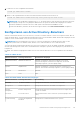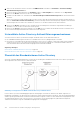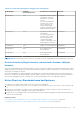Users Guide
Active Directory mit Standardschema unter Verwendung der CMC-
Webschnittstelle konfigurieren
ANMERKUNG: Weitere Informationen zu den verschiedenen Feldern finden Sie in der iDRAC-Online-Hilfe.
1. Gehen Sie in der iDRAC-Webschnittstelle nach Übersicht > iDRAC-Einstellungen > Benutzerauthentifizierung >
Verzeichnisdienste.
Die Seite Verzeichnisdienste wird angezeigt.
2. Wählen Sie die Option Microsoft Active Directory und klicken Sie dann auf Anwenden.
Die Seite Active Directory-Konfiguration und Verwaltung wird angezeigt.
3. Klicken Sie auf Active Directory konfigurieren.
Die Seite Active Directory-Konfiguration und -Verwaltung Schritt 1 von 4 wird angezeigt.
4. Aktivieren Sie optional die Zertifikatüberprüfung, und laden Sie das durch die Zertifizierungsstelle signierte digitale Zertifikat
hoch, das im Rahmen der Initiierung von SSL-Verbindungen bei der Kommunikation mit dem Active Directory (AD)-Server
verwendet wird. Aus diesem Grund müssen die Domänen-Controller und die FQDN des globalen Katalogs angegeben werden.
Dies folgt im nächsten Schritt. Folglich sollte die DNS in den Netzwerkeinstellungen ordnungsgemäß konfiguriert werden.
5. Klicken Sie auf Weiter.
Die Seite Active Directory-Konfiguration und -Verwaltung Schritt 2 von 4 wird angezeigt.
6. Aktivieren Sie Active Directory, und geben Sie die Standortinformationen zu den Active Directory-Servern und -
Benutzerkonten an. Geben Sie außerdem an, wie lange iDRAC bei der Anmeldung bei iDRAC auf Antworten von Active
Directory warten muss.
ANMERKUNG:
Wenn die Zertifikatvalidierung aktiviert ist, geben Sie die Adressen des Domain Controller Servers und
die FQDN des globalen Katalogs an. Stellen Sie sicher, dass DNS unterÜbersicht > iDRAC-Einstellungen > Netzwerk
ordnungsgemäß konfiguriert ist.
7. Klicken Sie auf Weiter. Die Seite Active Directory-Konfiguration und -Verwaltung Schritt 3 von 4 wird angezeigt.
8. Wählen Sie Standardschema aus, und klicken Sie auf „Weiter“.
Die Seite Active Directory-Konfiguration und -Verwaltung Schritt 4a von 4 wird angezeigt.
9. Geben Sie den Standort der globalen Katalogservers für Active Directory an, und geben Sie außerdem die
Berechtigungsgruppen an, die für die Autorisierung von Benutzern verwendet werden.
10. Klicken Sie auf eine Rollengruppe, um die Steuerungsauthentifizierungsrichtlinie für Benutzer unter dem
Standardschemacode zu konfigurieren.
Die Seite Active Directory-Konfiguration und -Verwaltung Schritt 4b von 4 wird angezeigt.
11. Geben Sie die Berechtigungen an, und klicken Sie auf Anwenden.
Die Einstellungen werden angewendet, und die Seite Active Directory – Konfiguration und Verwaltung – Schritt 4a von
4 wird angezeigt.
12. Klicken Sie auf Fertigstellen. Daraufhin werden die Active Directory-Einstellungen für das Standardschema konfiguriert.
Konfiguration des Active Directory mit Standardschema unter Verwendung
von RACADM
1. Verwenden Sie die folgenden Befehle:
racadm set iDRAC.ActiveDirectory.Enable 1
racadm set iDRAC.ActiveDirectory.Schema 2
racadm set iDRAC.ADGroup.Name <common name of the role group>
racadm set iDRAC.ADGroup.Domain <fully qualified domain name>
racadm set iDRAC.ADGroup.Privilege <Bit-mask value for specific RoleGroup permissions>
racadm set iDRAC.ActiveDirectory.DomainController1 <fully qualified domain name or IP
address of the domain controller>
racadm set iDRAC.ActiveDirectory.DomainController2 <fully qualified domain name or IP
address of the domain controller>
racadm set iDRAC.ActiveDirectory.DomainController3 <fully qualified domain name or IP
address of the domain controller>
racadm set iDRAC.ActiveDirectory.GlobalCatalog1 <fully qualified domain name or IP
address of the domain controller>
racadm set iDRAC.ActiveDirectory.GlobalCatalog2 <fully qualified domain name or IP
146
Benutzerkonten und Berechtigungen konfigurieren